
Benodigdheden:
Twee horizontale foto’s/plaatjes van minimaal 600 pixels breedte
Mijn foto’s komen van: http://jackuges.deviantart.com
Masker:
vera_piet-wiede (foto komt van: http://deephollow.deviantart.com)
Patroon:
piet-wiede
Animatie:
Sint1 komt van: http://sinterklaas.animaatjes.nl
Materialen
Zet het masker en patroon in de daarvoor bestemde PSP mappen.
Veel plezier met de les!
01. Materialen – Kies een gele voorgrondkleur en een rode achtergrondkleur.
02. Open een nieuwe transparante afbeelding van 1024 x 768 pixels.
03. Gereedschap Vlakvulling – Afstemmingsmodus: Geen – Vul de afbeelding met de achtergrondkleur.
04. Lagen – Nieuwe rasterlaag.
05. Vul deze laag met de voorgrondkleur.
06. Lagen – Masker laden/opslaan – Masker laden vanaf schijf – Kies: vera_piet-wiede met
onderstaande instellingen:
Luminantie van bron – Aanpassen aan doek – Alle maskers verbergen: Aangevinkt.
07. Selecties – Alles selecteren.
08. Afbeelding – Randen toevoegen – 200 pixels – Achtergrondkleur – Symmetrisch: Aangevinkt.
09. Selecties – Omkeren.
10. Lagen – Nieuwe rasterlaag.
11. Materialen – Zet de voorgrond op Patroon: piet-wiede met onderstaande instellingen:
Hoek: 0 – Schaal: 100.
12. Vul de selectie met het patroon.
13. Lagen – Eigenschappen – Mengmodus: Vermenigvuldigen.
14. Selecties – Alles selecteren.
15. Selecties – Wijzigen – Inkrimpen – Aantal pixels: 190.
16. Lagen – Nieuwe rasterlaag.
17. Materialen – Zet de achtergrondkleur op wit.
18. Vul de selectie met de achtergrondkleur.
19. Selecties – Wijzigen – Inkrimpen – Aantal pixels: 20.
Druk één keer op de ‘Delete’ toets op je toetsenbord.
20. Selecties – Niets selecteren.
21. Effecten – 3D-effecten – Slagschaduw met onderstaande instellingen:
Verticaal en Horizontaal: 1 – Dekking: 100 – Vervaging: 4 – Kleur: Zwart.
22. Afbeelding – Rechtsom roteren.
Herhaal dit punt één keer.
23. Effecten – 3D-effecten – Slagschaduw – Instellingen staan goed.
24. Afbeelding – Rechtsom roteren.
Herhaal dit punt één keer.
25. Lagen – Nieuwe rasterlaag.
26. Gereedschap Selectie – Aangepaste selectie met onderstaande instellingen:
Boven: 150 – Links: 50 – Rechts en Onder: 575.
27. Gereedschap Vlakvulling – Vul de selectie met de achtergrondkleur.
28. Selecties – Wijzigen – Inkrimpen – Aantal pixels: 20.
Druk één keer op de ‘Delete’ toets op het toetsenbord.
29. Selecties – Niets selecteren.
30. Lagen – Dupliceren.
31. Bestand – Script – Omdraaien.
In lagere versies is dit: Afbeelding – Omdraaien.
32. Lagen – Samenvoegen – Omlaag samenvoegen.
33. Toverstaf – Modus: Vervangen - Afstemmingsmodus: RGB-waarde – Tolerantie: 0 – Aaneengesloten: Aangevinkt.
Doezelen: 0 – Anti-alias: Aangevinkt – Buiten – Selecteer het midden van je bovenste frame.
34. Selecties – Wijzigen – Uitbreiden – Aantal pixels: 3.
35. Lagen – Nieuwe rasterlaag.
36. Open je eerste horizontale foto.
Bewerken – Kopiëren.
37. Terug naar je uitwerking.
Bewerken – Plakken in selectie.
38. Lagen – Schikken – Omlaag.
39. Selecties – Selectie bewerken.
40. Bestand – Script – Omdraaien.
In lagere versies is dit: Afbeelding – Omdraaien.
41. Selecties – Selectie bewerken.
42. Open je tweede horizontale foto.
Bewerken – Kopiëren.
43. Terug naar je uitwerking.
Bewerken – Plakken in selectie.
44. Selecties – Niets selecteren.
45. Lagenpalet – Activeer Raster 3. (bovenste laag)
46. Effecten – 3D-effecten – Slagschaduw – Instellingen staan goed.
47. Gereedschap Tekst – Neem een robuust font – Anti-alias: Scherp – Dikte streek: 0.
Maken als: Vector – Typ je tekst en plaats deze onder in de afbeelding over de gehele breedte. (zie voorbeeld)
48. Lagen – Omzetten in rasterlaag.
49. Effecten – 3D-effecten – Slagschaduw – Verticaal en Horizontaal: 4 – Overige instellingen staan goed.
50. Maak eventueel nog een tweede tekst met een ander font.
Herhaal dan punt 48 en 49.
51. Lagen – Nieuwe rasterlaag.
52. Gereedschap Plaatjespenseel – Stempel je watermerk. (niet rechtsboven)
53. Afbeelding – Randen toevoegen – 20 pixels – Achtergrondkleur.
54. Toverstaf – Selecteer de rand.
55. Effecten – 3D-effecten – Slagschaduw met onderstaande instellingen:
Verticaal en Horizontaal: 1 – Dekking: 100 – Vervaging: 4 – Kleur: Zwart.
56. Afbeelding – Rechtsom roteren.
Herhaal dit punt één keer.
57. Effecten – 3D-effecten – Slagschaduw – Instellingen staan goed.
58. Afbeelding – Rechtsom roteren.
Herhaal dit punt één keer.
59. Selecties – Niets selecteren.
60. Afbeelding – Formaat wijzigen – 750 pixels breedte – Nieuwe resolutie met: Intelligent.
61. Bewerken – Kopiëren.
62. Open Animatieshop.
Bewerken – Plakken – Als nieuwe animatie.
63. Bewerken – Plakken – Na actieve frame.
Herhaal dit punt één keer. Je hebt nu drie frames.
64. Bewerken – Alles selecteren.
65. Open Sint1.
Bewerken – Alles selecteren.
66. Sleep het eerste frame van de animatie naar het eerste frame van je zelfgemaakte uitwerking.
Zet de animatie rechts boven in. (zie voorbeeld)
67. Animatie – Eigenschappen voor frame – Tijd weergeven: 50.
68. Bestand – Opslaan als .gif – Klik drie keer op Volgende en één keer op Voltooien.
Deze les is geschreven voor PSP Nederland door Vera en niets mag worden overgenomen
in gedeeltes of in zijn geheel zonder schriftelijke toestemming. Kornetvs 14 november 2013.
Hier nog een voorbeeld:
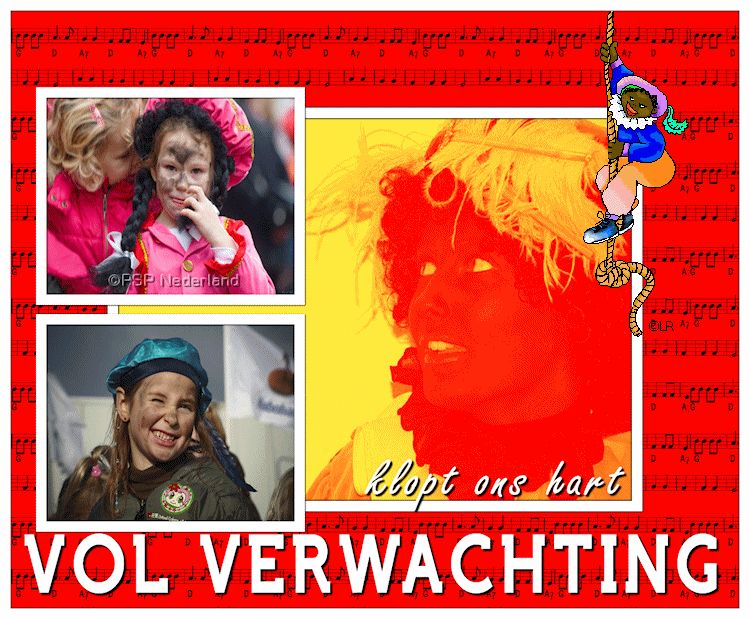

Geen opmerkingen:
Een reactie posten